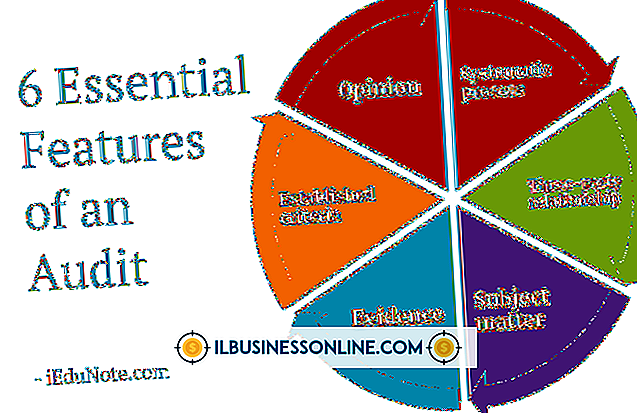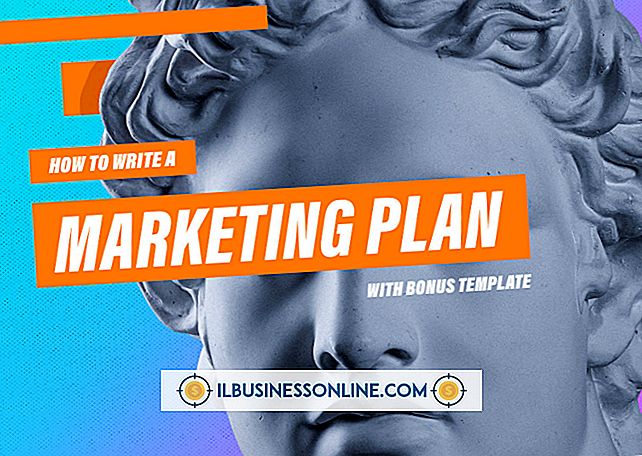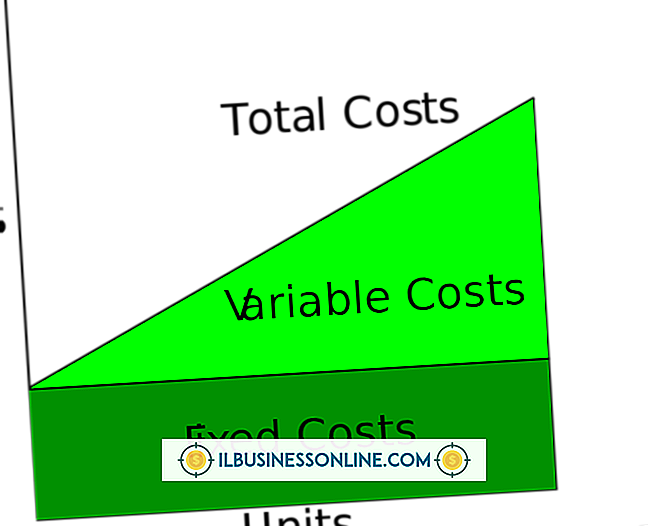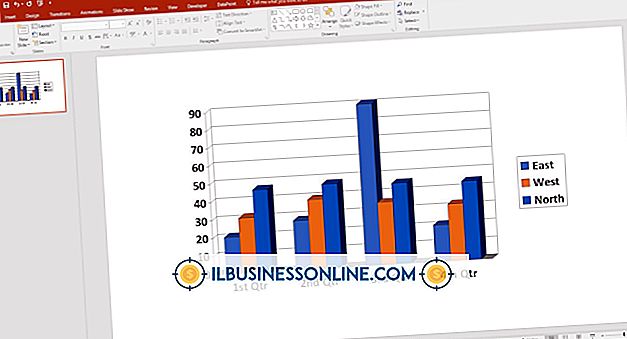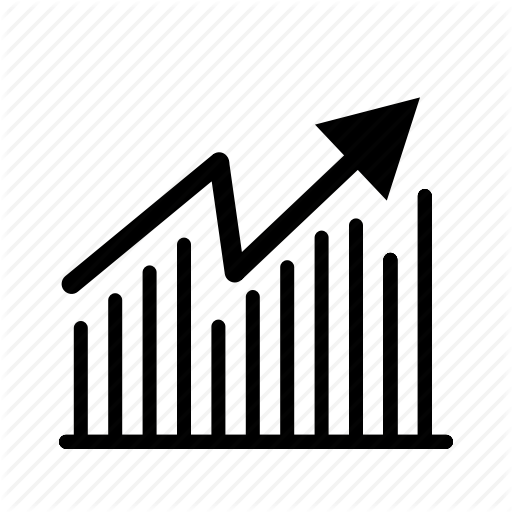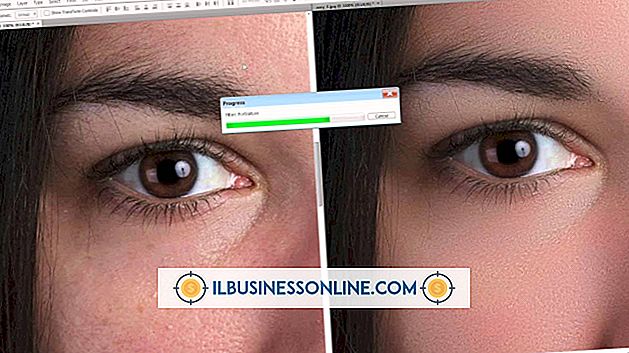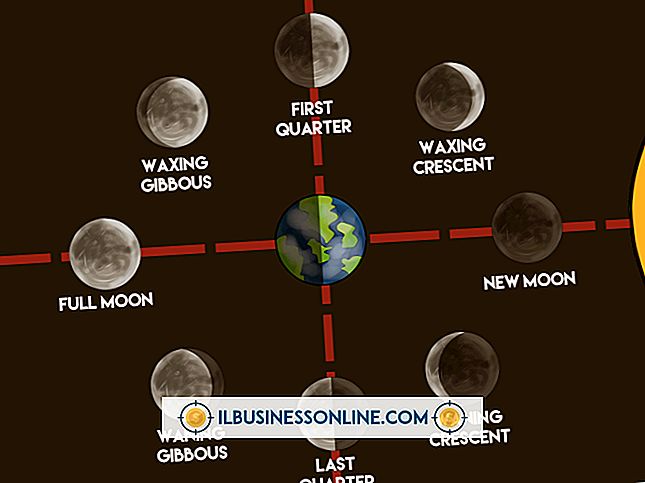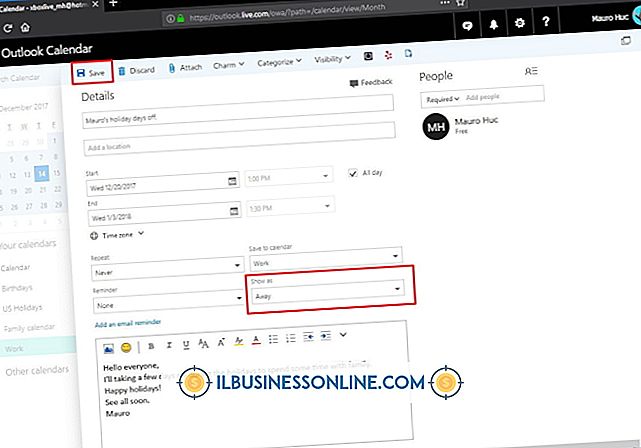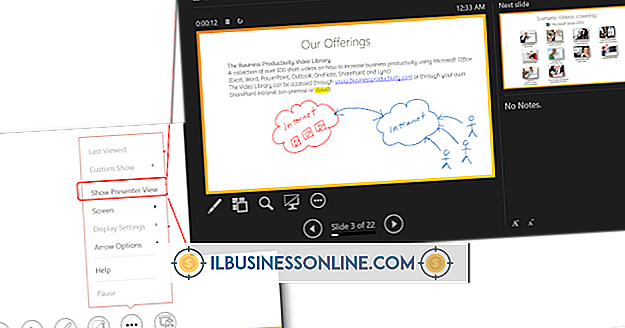Sådan trykker du små bogstaver i OpenOffice
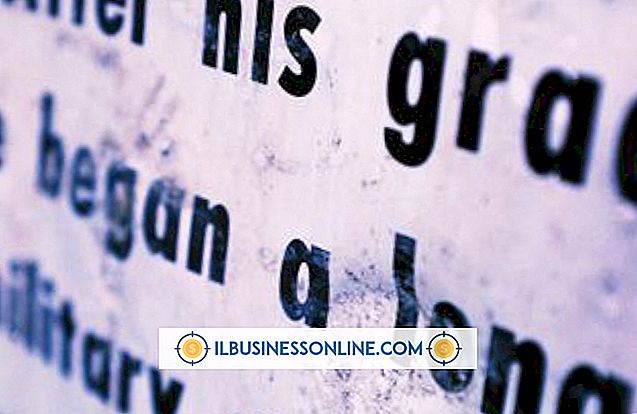
Tekstbehandling, regneark og tegneapplikationer af OpenOffice gør det til en fremragende gratis kontorpakke til din virksomhed. Blandt mange af dens fordele er kompatibilitet med betalte kontorsuiter og omfattende formateringsmuligheder. Dens software kapitaliserer automatisk bogstaver efter perioder eller indtastes med "Shift" -tasten. Du kan nemt tvinge sådanne bogstaver til små bogstaver ved enten at deaktivere automatisk aktivering eller ved at ændre hver enkelt bogstav individuelt.
Deaktivering af automatisk aktivering
1.
Brug et OpenOffice-program til at åbne det ønskede dokument. Brug for eksempel OpenOffice Writer til at åbne et brev.
2.
Vælg menuen "Format", og vælg derefter "Auto Correct" og "Auto Correction Options" for at få vist dialogboksen Autokorrektur.
3.
Klik på fanen "Indstillinger". Klik på et tomt i både "[M]" og "[T]" boksene ud for "Aktiver første sætning i hver sætning." Denne indstilling forhindrer det første bogstav i hver sætning til at blive aktiveret, mens du ændrer eksisterende tekst ([ M]) og mens du skriver ([T] indstillingen).
4.
Klik på "OK" knappen for at lukke dialogboksen og gem dine ændringer. Hvis du skriver et lille bogstav i begyndelsen af en sætning, ændres det ikke længere til store bogstaver.
Ændring af bogstaver individuelt
1.
Brug et OpenOffice-program til at åbne det ønskede dokument. Brug for eksempel OpenOffice Writer til at åbne et brev.
2.
Vælg det bogstav eller den tekst, du vil tvinge til små bogstaver.
3.
Vælg menuen "Format" og derefter "Tegn" for at få vist dialogboksen Tegn.
4.
Klik på fanen "Font Effects".
5.
Vælg "Lowercase" fra rullemenuen "Effects".
6.
Klik på "OK" knappen for at lukke dialogboksen og anvende ændringen til dit valg.
7.
Gem dokumentet.
Advarsel
- Oplysninger i denne artikel gælder for OpenOffice 3.3. Det kan variere lidt eller signifikant med andre versioner eller produkter.